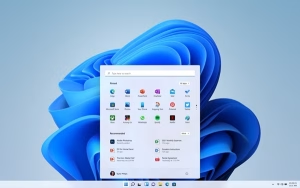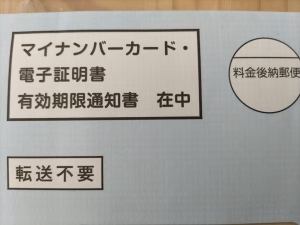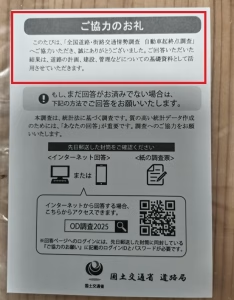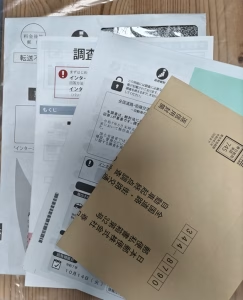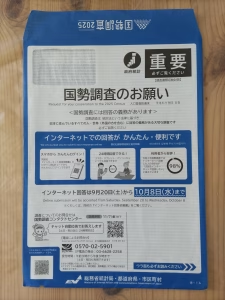はじめに
「TPM 2.0がない」「古いCPUだから非対応」と言われて諦めていませんか?
実は、公式サポート対象外ではあるものの、非対応PCでもWindows 11をインストールする方法があります。
この記事では、スクショ付きで初心者でも迷わない手順を紹介します。
時間はかかりますが、落ち着いて作業すれば誰でも実行可能です。
⚠️ 注意事項
- 公式サポート外の方法です
- 動作保証はありません(自己責任)
- メインPCではなく、サブPCや検証用PCでの利用がおすすめ
ステップ1:Windows 11 ISOを公式サイトから入手する
まず、Microsoft公式のダウンロードページからISOファイルを入手します。
検索サイトで公式ページを開く
Google / Bing / Yahooなどで「Windows11 ダウンロード」と検索し、Microsoft公式サイトをクリックします。
Microsoft公式サイトをクリック
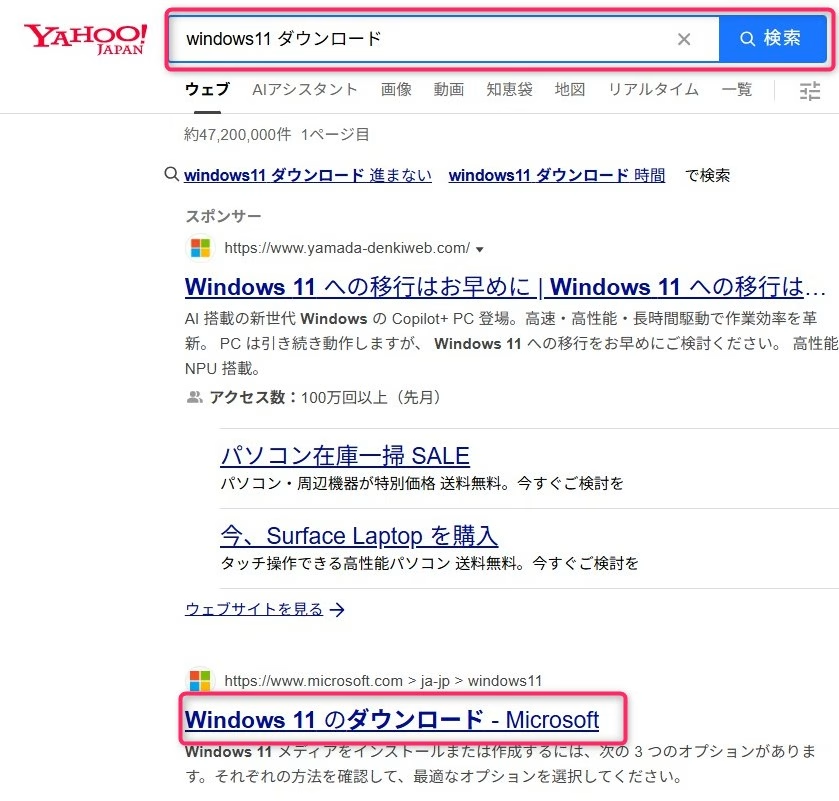
ISOダウンロード画面を表示
ページを下にスクロールし、「Windows 11 ディスクイメージ(ISO)」 を探します。
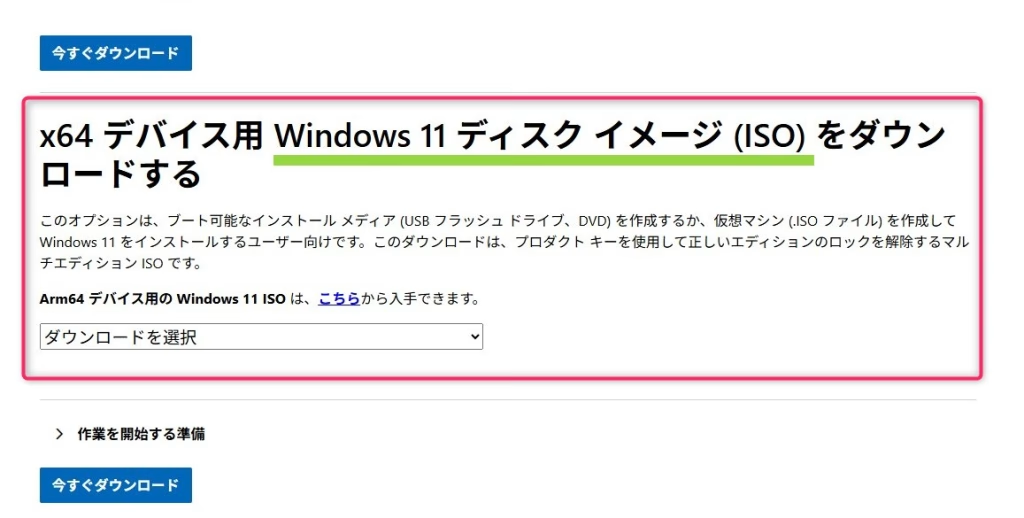
ISOのバージョンと言語を選択
プルダウンで「Windows 11(x64 マルチエディションISO)」を選択 → 「今すぐダウンロード」をクリック
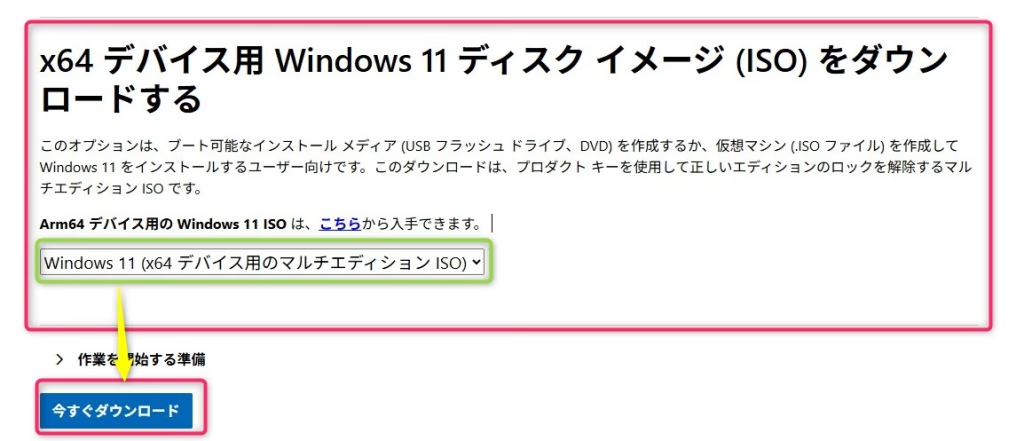
以下の画面表示がでます。1~2分待ちましょう!

ISOのバージョンと言語を選択
言語選択で「日本語」を選び、「確認」をクリック
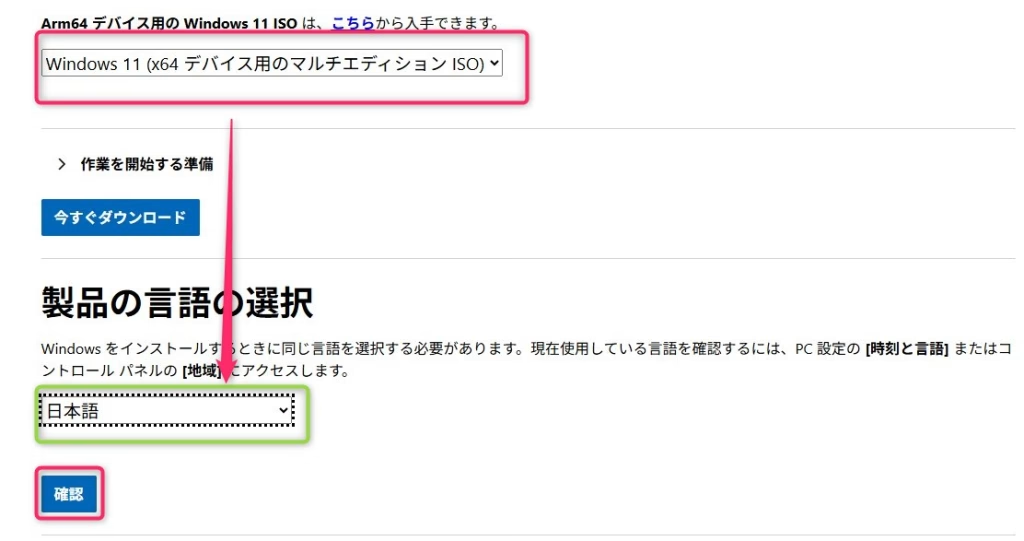
以下の画面表示がでます。1~2分待ちましょう!

ダウンロード開始
「64ビット ダウンロード」をクリック
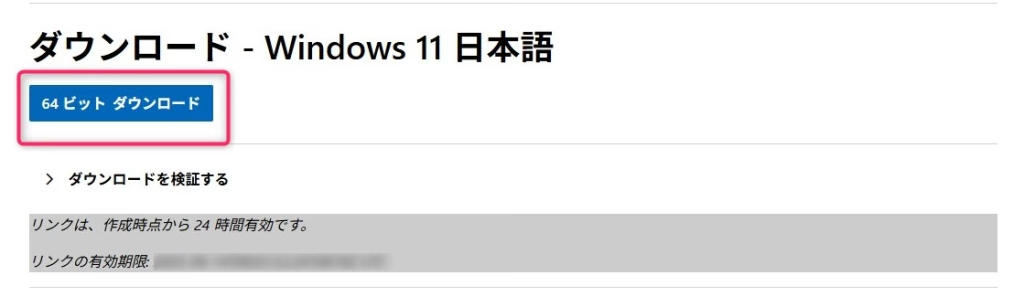
以下のようにダウンロードがはじまります。約5分~10分程度待ちましょう!
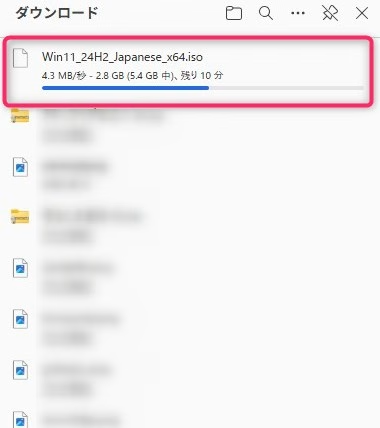
ステップ2:ダウンロードしたISOファイルを起動する
ISOファイルを開く
「どのアプリを使いますか」とポップアップが出たらファイルマークを選択(エクスプローラーから開く)してください。
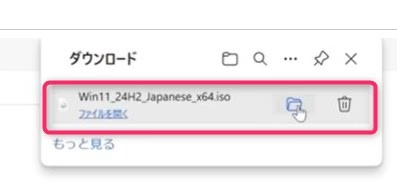
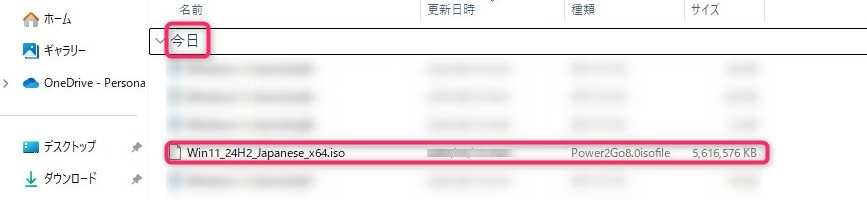
ダウンロード完了後、ISOファイルを開きます。ポップアップが出たら「開く」を選択。

エクスプローラーの上部に表示された 空白部分をクリック

コマンドプロンプトを起動
- エクスプローラーの上部の空白部分をクリック
cmdと入力してEnter
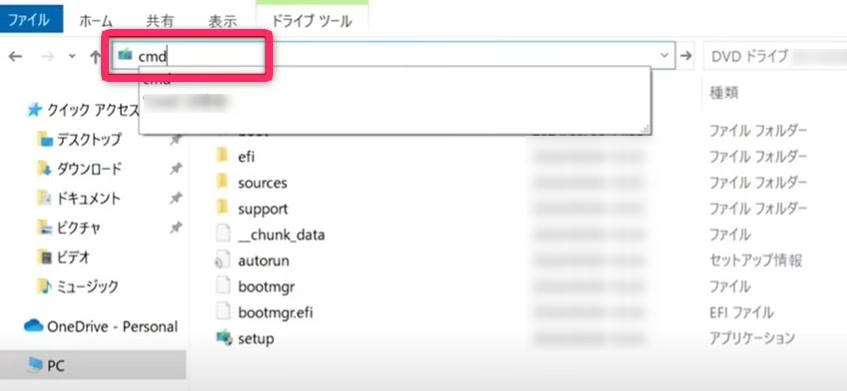
ステップ3:コマンドを入力してインストールを開始
コマンドを実行
コマンドプロンプトが開いたら、以下を入力してEnterを押してください
⚠️ 注意
setup /product server
setupのあとに 半角スペース/productのあとに 半角スペースserverはスペルミスしないように注意- 最後はEnterキーを押してください
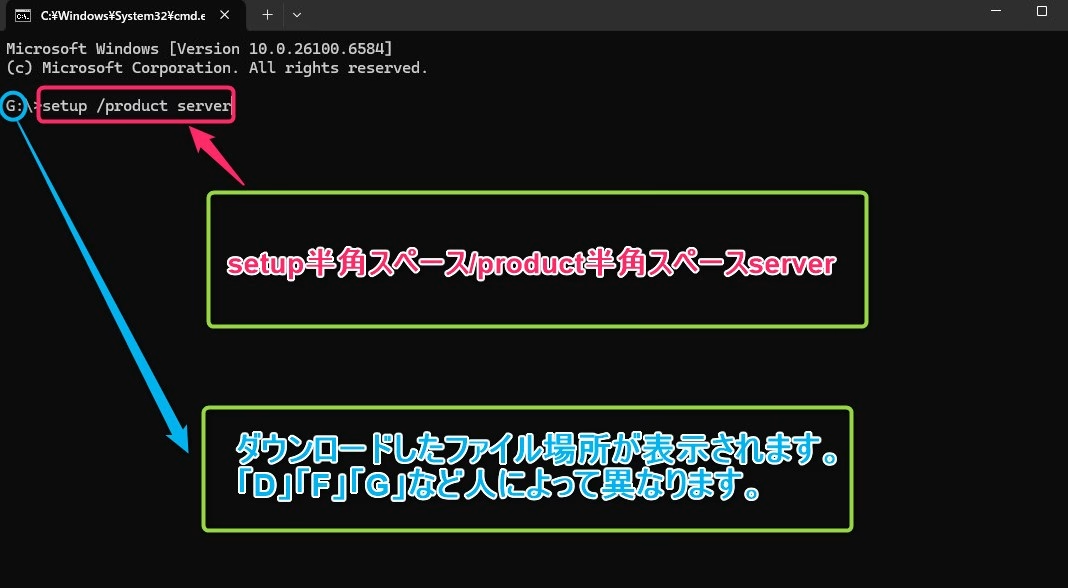
インストール画面の起動
入力が成功すると、インストール画面が立ち上がります。
「はい」をクリックしてください。
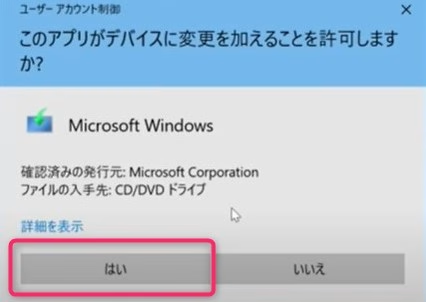
ステップ4:Windows 11のインストール手順
ここからは、通常のインストール作業に進みます。
初期設定
- 「Windows Server インストール」画面 → 次へ
- ライセンス条項に同意
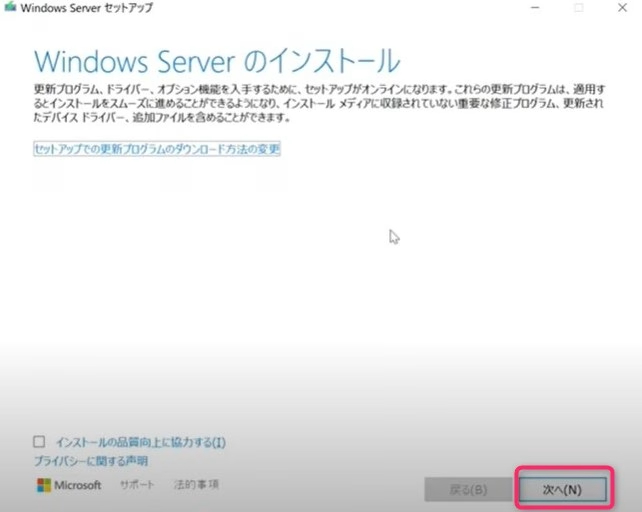
ライセンス条項が表示されたら「同意する」をクリック
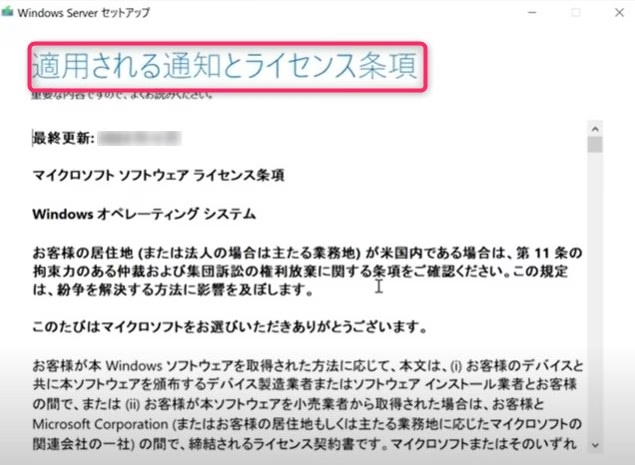
引き継ぐ内容を選択
「引き継ぐ項目を選んでください」画面 → 「個人用ファイルとアプリを引き継ぐ」などを選択
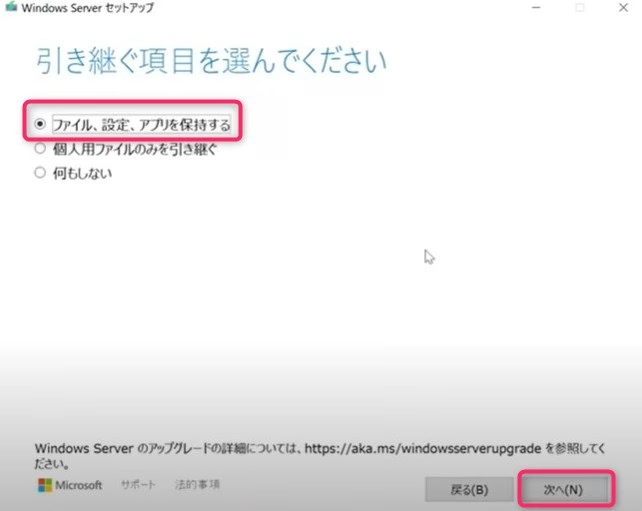
インストール開始
「インストール準備完了」画面 → インストールをクリック
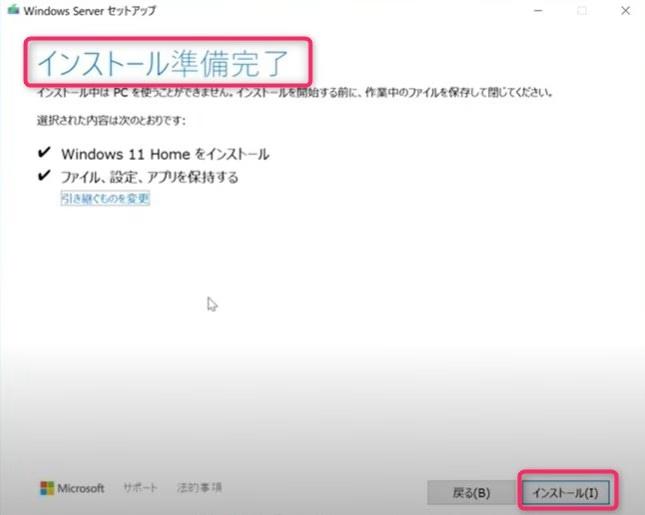
ステップ5:インストールと再起動
再起動を繰り返す
- インストール中にPCが数回再起動します
- 所要時間はおよそ 60〜90分
- 筆者は120分かかりました(おそらくインターネットの回線環境)
- 環境によってはさらにかかる場合もあります
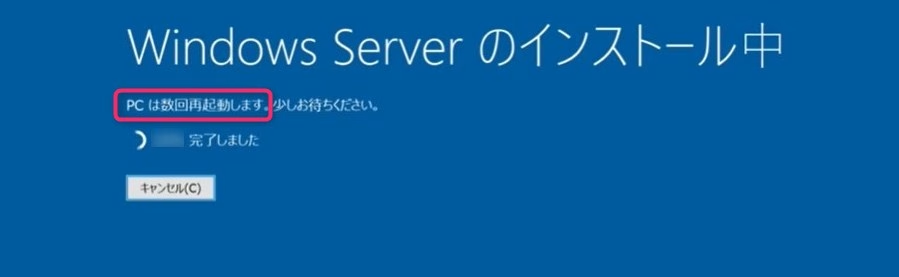
追加セットアップ
インストール完了後、ログイン画面が表示されます。
ログイン後、追加のセットアップが15〜20分程度続きます。

ステップ6:インストール完了!
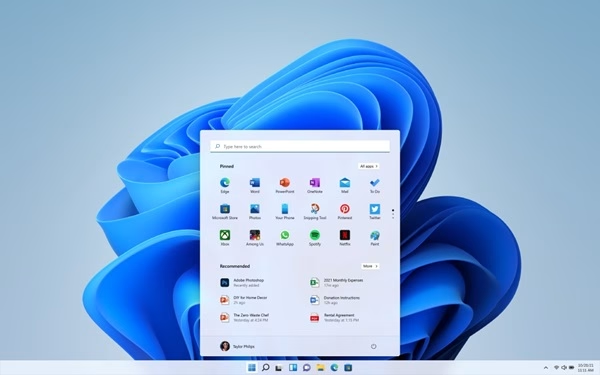
すべての処理が終われば、Windows 11が起動します。
お疲れさまでした!
👉 インストール後は「Windows Update」を実行し、最新の状態にしておきましょう。
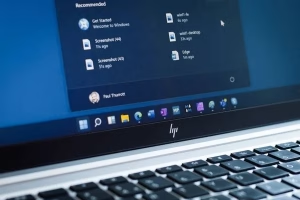
👉【2025年版】Windows 11はいつまでインストールできる?


よくある質問(FAQ)
👉🔗Windows 11トラブル解決まとめ|初心者でも簡単!


まとめ
- 非対応PCでもWindows 11はインストール可能
- ただし公式サポート外 → 自己責任
- 買い替えまでの延命や検証用PCには有効
👉 この記事を参考に、安全にWindows 11を試してみてください。
▼▼▼▼参考記事はこちら▼▼▼▼
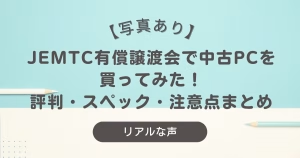

👉🔗JEMTCの中古PCは本当に高い?他の中古ショップと価格・保証・性能を徹底比較!
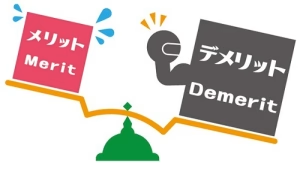
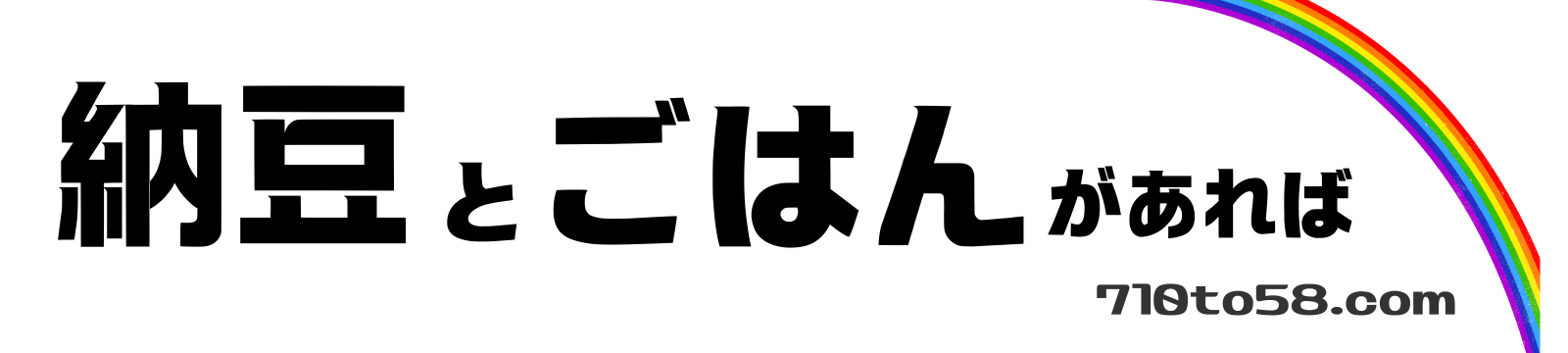
![[商品価格に関しましては、リンクが作成された時点と現時点で情報が変更されている場合がございます。] [商品価格に関しましては、リンクが作成された時点と現時点で情報が変更されている場合がございます。]](https://hbb.afl.rakuten.co.jp/hgb/402c472f.fde23a38.402c4731.b8c4f5e2/?me_id=1239152&item_id=10217770&pc=https%3A%2F%2Fthumbnail.image.rakuten.co.jp%2F%400_mall%2Fpckujira%2Fcabinet%2Fad7%2F2002-1-0116.jpg%3F_ex%3D240x240&s=240x240&t=picttext)